Современные компьютеры подвержены различным угрозам из интернета, и одной из таких угроз являются майнеры. Майнеры – это программы, которые используют вычислительные мощности компьютера для майнинга криптовалюты. Они работают в фоновом режиме, потребляя ресурсы компьютера и замедляя его работу. Если вы заметили подозрительное поведение своего компьютера, возможно, на нем установлен майнер, и вам следует принять меры для его удаления.
В этой статье мы расскажем вам, как избавиться от майнера на компьютере за несколько минут. Следуя пошаговой инструкции, вы сможете обнаружить и удалить нежелательные программы с вашего компьютера, восстановив его производительность и безопасность.
Шаг 1: Проверьте запущенные процессы
Первым делом откройте диспетчер задач, нажав комбинацию клавиш Ctrl + Shift + Esc. Перейдите на вкладку "Процессы" и просмотрите список запущенных процессов. Обратите внимание на названия процессов и на их потребление ресурсов. Если вы заметите подозрительные процессы, которые потребляют большое количество CPU или памяти, то, возможно, на вашем компьютере установлен майнер.
Шаг 2: Удалите подозрительные программы
Для удаления майнера с вашего компьютера необходимо найти и удалить подозрительные программы. Откройте список установленных программ, перейдя в "Панель управления" и выбрав "Программы и компоненты". Прокрутите список программ и обратите внимание на любые подозрительные или неизвестные программы. Если вы найдете что-то подозрительное, щелкните правой кнопкой мыши на этой программе и выберите "Удалить".
Следуя этой пошаговой инструкции, вы сможете быстро и эффективно избавиться от майнера на своем компьютере. Не забудьте также обновить все установленные программы и операционную систему, чтобы обезопасить ваш компьютер от будущих угроз.
Пошаговая инструкция: устраняем майнер на компьютере
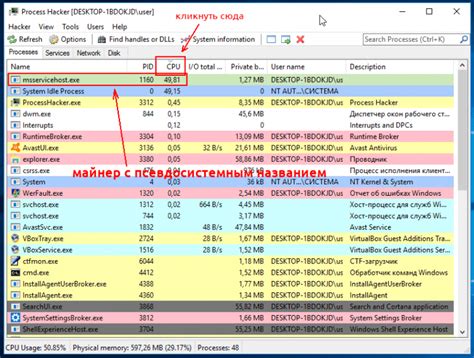
Если вы обнаружили на своем компьютере майнер, который майнит криптовалюту без вашего разешения, то необходимо принять меры для его устранения. В этой инструкции мы расскажем, как быстро и эффективно избавиться от майнера.
- Проверьте список запущенных процессов в диспетчере задач. Для этого нажмите комбинацию клавиш Ctrl+Shift+Esc или правой кнопкой мыши по панели задач и выберите "Диспетчер задач".
- В диспетчере задач найдите процесс, который потребляет большую часть доступной процессорной мощности. Обычно название процесса выглядит странно или непонятно.
- Щелкните правой кнопкой мыши на найденном процессе и выберите "Завершить задачу". Подтвердите свое действие.
- Откройте файловый менеджер и перейдите в папку, где установлен ваш браузер. Обычно это "C:\Program Files" или "C:\Program Files (x86)".
- Найдите папку с названием вашего браузера (например, "Google Chrome" или "Mozilla Firefox").
- В папке браузера найдите и удалите любые подозрительные файлы или папки. Обычно названия файлов имеют случайные буквы и цифры. Если вы не уверены, что файл подозрительный, лучше пропустите его удаление.
- Перезапустите компьютер, чтобы убедиться, что майнер не будет активироваться при старте системы.
После выполнения всех этих шагов ваш компьютер должен быть полностью очищен от майнера. Однако, чтобы предотвратить повторное заражение, рекомендуется установить антивирусное программное обеспечение и регулярно проверять компьютер на наличие вредоносных программ.
Шаг 1: Определение проблемы

Если ваш компьютер работает медленнее обычного, появились случайные рекламные окна или задачи занимают необычно большую часть процессорного времени, это может быть признаком наличия майнера на вашем компьютере.
Чтобы определить, есть ли майнер на вашем компьютере, вам необходимо выполнить следующие шаги:
- Откройте Диспетчер задач, нажав сочетание клавиш Ctrl+Shift+Esc.
- Перейдите на вкладку "Процессы".
- Отсортируйте процессы по использованию процессора, щелкнув на заголовке столбца "Процессор".
- Прокрутите список процессов в поисках подозрительных процессов, которые используют большую часть процессорного времени.
- Если вы нашли подозрительный процесс, запомните его название и продолжайте с выполнением следующих шагов для удаления майнера с вашего компьютера.
Шаг 2: Поиск вредоносного ПО

После того, как вы обнаружили признаки майнера на вашем компьютере, следующим шагом будет выполнение поиска и удаление вредоносного ПО. Для этого вам потребуется использовать антивирусное программное обеспечение, которое поможет обнаружить и удалить майнер, а также другие вредоносные программы на вашем компьютере.
Вот пошаговая инструкция по выполнению поиска вредоносного ПО:
| Шаг 1: | Запустите ваше выбранное антивирусное программное обеспечение. Если у вас нет антивируса, вы можете загрузить и установить бесплатные программы, такие как Avast, AVG или Malwarebytes. |
| Шаг 2: | Обновите базу данных вирусных определений, чтобы ваш антивирус был в курсе последних угроз. |
| Шаг 3: | Запустите полный сканирование вашего компьютера, чтобы антивирус мог проверить каждый файл и процесс на наличие вредоносного ПО. |
| Шаг 4: | По завершении сканирования, просмотрите отчет антивируса, чтобы узнать, были ли обнаружены и удалены какие-либо угрозы. |
| Шаг 5: | Если антивирус обнаружил майнер или другое вредоносное ПО, следуйте инструкциям программы по удалению этих угроз. |
| Шаг 6: | Перезагрузите компьютер, чтобы завершить процесс удаления и проверьте, исчезла ли проблема с майнером. |
После выполнения этих шагов вы должны быть уверены в том, что ваш компьютер освобожден от вредоносного ПО, включая майнеры. Однако, для предотвращения повторного заражения, не забудьте установить антивирусное программное обеспечение и регулярно обновлять его вирусные определения.
Шаг 3: Запуск антивирусной программы

После того, как мы установили и обновили антивирусную программу, мы готовы приступить к поиску и удалению майнера с нашего компьютера.
Для этого откройте антивирусную программу через ярлык на рабочем столе или из панели задач.
Затем выполните следующие действия:
- Откройте вкладку "Сканирование" или "Поиск" в главном меню программы.
- Выберите тип сканирования "Полное сканирование" или "Сканирование системы".
- Нажмите кнопку "Начать сканирование" или "Сканировать".
Антивирусная программа начнет сканировать ваш компьютер на наличие вредоносных программ, включая майнеры. Пожалуйста, будьте терпеливы, процесс сканирования может занять некоторое время.
По завершении сканирования антивирусная программа предоставит вам список обнаруженных угроз. Выберите опцию "Удалить" или "Карантин" для удаления или изоляции найденных майнеров.
После завершения этого шага рекомендуется перезагрузить компьютер, чтобы убедиться, что майнер полностью удален. Если после перезагрузки вы все еще замечаете необычную активность или другие признаки наличия майнера, повторите шаги 2 и 3 или обратитесь за помощью к специалистам.
Шаг 4: Обновление операционной системы
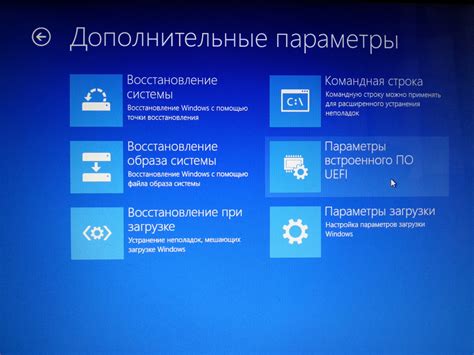
Чтобы убедиться, что ваша операционная система обновлена и защищена от майнеров, необходимо периодически обновлять ее до последней версии. Обновления обычно содержат исправления безопасности и улучшения производительности, которые помогут предотвратить распространение вредоносных программ, включая майнеры.
Для обновления операционной системы вам может потребоваться подключение к интернету и права администратора. Поступите следующим образом, чтобы обновить вашу операционную систему:
- Зайдите в меню "Настройки" вашей операционной системы.
- Найдите раздел "Обновление и безопасность" и выберите его.
- Нажмите на кнопку "Проверить наличие обновлений" или аналогичную.
- Дождитесь, пока операционная система проверит доступные обновления.
- Если доступны обновления, нажмите на кнопку "Установить обновления" или аналогичную.
- Подождите, пока операционная система завершит процесс обновления.
- Перезагрузите компьютер, если операционная система попросит вас сделать это.
После обновления ваша операционная система будет обновлена, а ваш компьютер будет более защищен от майнеров и других вредоносных программ.
Шаг 5: Удаление нежелательных программ
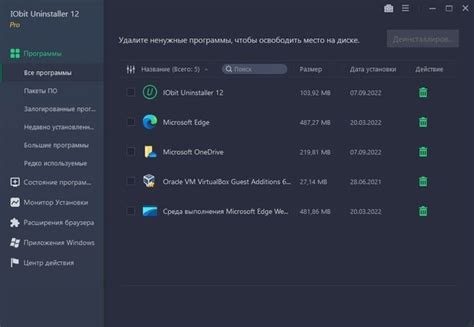
Для окончательного избавления от майнера и прочих нежелательных программ на вашем компьютере выполните следующие действия:
- Откройте меню "Пуск" и перейдите в раздел "Панель управления".
- Выберите пункт "Установка и удаление программ" или "Программы и компоненты".
- В открывшемся окне вы увидите список всех установленных программ на вашем компьютере.
- Пролистайте список и найдите любые подозрительные или незнакомые программы, связанные с майнером или другими потенциально вредоносными программами.
- Кликните правой кнопкой мыши на выбранную программу и выберите пункт "Удалить" или "Изменить/Удалить".
- Подтвердите удаление программы, следуя инструкциям на экране.
- Повторите шаги 4-6 для всех подозрительных программ в списке.
После удаления всех нежелательных программ рекомендуется перезагрузить компьютер для полной очистки системы.
Шаг 6: Очистка реестра
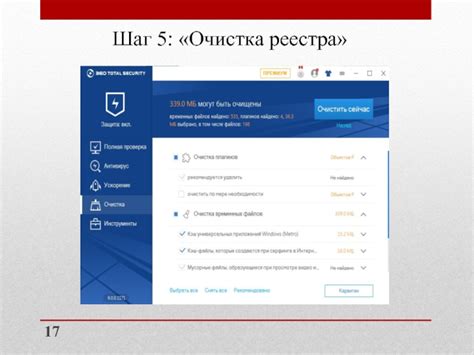
Очистка реестра позволяет удалить все записи, связанные с майнером, и устранить возможные проблемы, которые могут возникнуть после его удаления.
Для очистки реестра выполните следующие шаги:
| 1. | Нажмите комбинацию клавиш Win + R, чтобы открыть окно "Выполнить". |
| 2. | Введите команду "regedit" и нажмите Enter, чтобы открыть редактор реестра. |
| 3. | В редакторе реестра перейдите к следующему пути: HKEY_LOCAL_MACHINE\SOFTWARE\Microsoft\Windows\CurrentVersion\Run. |
| 4. | В этой ветке реестра найдите все записи, связанные с майнером, и удалите их. Для удаления правой кнопкой мыши кликните на записи и выберите "Удалить". |
| 5. | После удаления всех записей связанных с майнером закройте редактор реестра. |
После проведения всех указанных шагов очистка реестра будет завершена, и ваш компьютер будет полностью очищен от майнера. Теперь ваш компьютер восстановит свою производительность и защиту от нежелательных программ.
Шаг 7: Запуск антишпионской программы
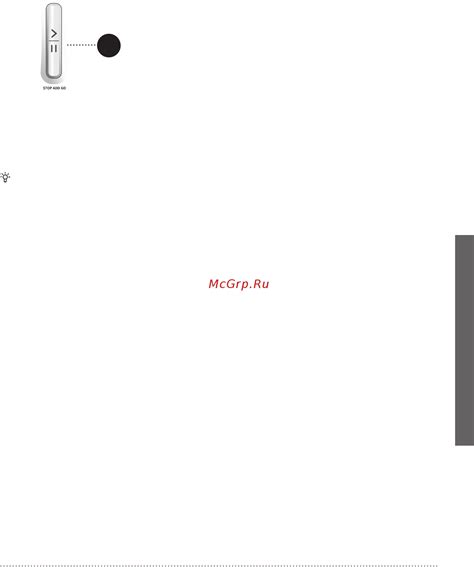
На этом шаге мы запустим антишпионскую программу, которая поможет нам найти и удалить майнер с нашего компьютера. Следуйте инструкциям ниже:
Шаг 1: Откройте антишпионскую программу, которую вы предварительно установили. Если вы еще не установили антивирусное ПО, рекомендуется выбрать известную и надежную программу, такую как Kaspersky, Avast или McAfee.
Шаг 2: После того, как программу запущено, обновите ее до последней версии. Обновления обеспечивают защиту от новых вирусов и майнеров, которые могут обойти устаревшие версии программы.
Шаг 3: После обновления антишпионской программы, запустите полное сканирование системы. Это может занять некоторое время, в зависимости от размера жесткого диска и количества файлов на компьютере.
Шаг 4: Проверьте результаты сканирования и найдите любые обнаруженные угрозы или потенциальные майнеры. Если вам предлагается удалить эти файлы, выберите соответствующую опцию для надежности.
Шаг 5: После завершения удаления угроз, перезапустите компьютер. Это поможет удалить оставшиеся следы майнера и обеспечить полную защиту вашей системы.
Следуя этим шагам, вы сможете легко запустить антишпионскую программу, обнаружить и удалить майнер с вашего компьютера, надежно защитив свою систему от подобных угроз в будущем.